Почему один наушник играет тише?
Если качелька громкости выкручена до отказа, а звук все равно слышно плохо — пора бить тревогу. Вы приобрели девайс для того, чтобы наслаждаться музыкой или освободить свои руки для разговоров. Поэтому пора найти причину, почему один наушник тише другого.
Один наушник громче другого, и вас это раздражает? Беспроводные гаджеты должны работать и справляться со своей задачей одинаково, чтобы вам не пришлось напрягать слух и улавливать слова любимой композиции. Причин неисправности может быть несколько:
- Засорилась сеточка ушей.
- В динамики попала вода.
- Произошло механическое повреждение (например, вы случайно смахнули гаджет со стола или прижали его, пока слушали в кровати).
- Размагнитился один из динамиков.
- Произошло замыкание контактов: в таком случае тихий звук сопровождается треском и другими посторонними шумами.
- Неправильно установлены настройки девайса, в частности, баланса между каналами.
- Продвинутый девайс используется в паре с портативным устройством, которому не хватает мощности.
Обратите внимание! Если, поменяв уши местами, вы замечаете, что один наушник все равно работает тише другого, хотя только что звук был нормальным — возможно, дело в нарушении слуха. Лучше всего перестраховаться и отправиться на прием к врачу.
Ищем источник проблемы
Причина, по которой громкость звука в одном из динамиков заметно упала, может находиться как в самих наушниках, так и в устройстве, которое служит источником сигнала (телефон, плеер, компьютер и так далее). Самый простой метод диагностики – переключить гарнитуру на другой прибор, который заведомо исправен. Если есть возможность, полезно также проверить качество звучания, взяв на минуту другие наушники. В результате станет понятно, что конкретно не работает.
Обнаружив, что проблема возникла по вине источника сигнала, нужно прежде всего проверить баланс левого и правого каналов в настройках. Для разных типов приборов это делается по-разному. Рекомендации применимы как к наушникам, которые присоединяются кабелем, так и к любым типам беспроводных аксессуаров.

Настройка баланса в компьютере
Управлять параметрами воспроизведения аудио в операционной системе любого компьютера можно, если кликом правой кнопки мыши на значок динамика в трее вызвать меню микшера громкости. В одной из открывшихся вкладок найди баланс левого и правого каналов и передвинь регуляторы в сторону того динамика, звучание которого стало хуже. Этим же путем можно исправить перекос в звучании даже в случае аппаратных проблем, компенсировав их выравниванием баланса громкости.
Настройка в смартфонах с Android
Система Android предоставляет возможность отрегулировать баланс звучания во вкладке настроек «Специальные возможности». Найди регулятор Audio balance и пробуй перемещать его между левым и правым каналами, пока звук не выровняется.
Настройка в устройствах с iOS
Чтобы отрегулировать звучание iPhone или iPad, зайди в меню «Аудиовизуализация». Там находится ползунок, управляющий балансом левого и правого канала. Подбери наиболее подходящее промежуточное положение.
Как починить звук на компьютере
Причины того, что на компьютере нет звука или он плохой, чаще всего очень простые и легко устранимые. Но возможных причин много, и в этом состоит сложность починки звука. Не удивляйтесь, что дальше вас попросят проверять совсем уж простые вещи, но и у опытных пользователей случается, что уходит много времени на устранение неполадки только потому, что не там ищут.

- Как починить звук на компьютере
- Как восстановить звук в компьютере
- Почему нет звука при работающих колонках
Проверьте правильность подсоединения колонок (наушников) к линейному выходу звуковой карты. Кабель должен быть вставлен в зеленое гнездо. Проверьте исправность звуковоспроизводящего устройства, заменив его на другое. Если это активные колонки, убедитесь, что они включены.
Следующий этап — проверка настроек системы. Рассмотрим на примере Windows XP. Откройте панель управления и запустите «Звуки и аудиоустройства». Откройте вкладку «Аудио». Щелкните на кнопке «Громкость» и убедитесь, что движки «Общая» и «Звук» подняты достаточно высоко, а регуляторы баланса над ними стоят на середине. Щелкните на кнопке «Настройка» и выберите тип устройства, наиболее соответствующий вашему.
Откройте вкладку «Громкость» и убедитесь, что движок «Громкость микшера» сдвинут достаточно далеко вправо. Проверьте, чтобы около «Выключить звук» не стояла галочка. Щелкните на кнопке «Громкость динамиков» и посмотрите, чтобы оба движка были сдвинуты достаточно далеко вправо.
Вернитесь на панель управления. Выберите «Администрирование» => «Управление компьютером» => «Диспетчер устройств». Щелчком раскройте ветку «Звуковые, видео и игровые устройства» и убедитесь, что ваша звуковая карта присутствует в списке. Если ее нет, перейдите к пункту 6.
Выберите вашу звуковую карту и щелкните правой кнопкой мышки, чтобы появилось меню. Щелкните на «Свойства». Состояние устройства должно быть «Устройство работает нормально». Если это не так, перейдите к пункту 6. Убедитесь, что внизу, где отображается «Применение устройства», выбрано «Это устройство используется».
Если вы дошли до этого пункта, скорее всего, у вас не установлен или неправильно установлен драйвер звуковой карты. В случае со звуковой картой, встроенной в материнскую плату, вставьте в компьютер установочный диск от вашей материнской платы и переустановите драйвер звуковой карты. Если есть подозрение, что с этого диска никто ничего вообще не устанавливал, а такое случается, установите все драйвера. Если звуковая карта внешняя, переустановите ее драйвер с диска, который к ней прилагается.
В случае с внешней звуковой картой возможно загрязнение контактов. Для проверки выключите компьютер, снимите с него крышку, выдерните из звуковой карты внешние штекеры (от колонок и микрофона), открутите крепежный винт, извлеките плату из слота, почистите контакты мягким ластиком. Выполните операции в обратном порядке для подсоединения карты.
Неполадки со звуком в беспроводных наушниках на компьютере и телефоне
Если наблюдается отсутствие голоса или приглушенный звук, дело в профиле Bluetooth. Только парные устройства, использующие одинаковый профиль соединения, могут корректно обмениваться данными.
При соединении с компьютером, ноутбуком или телефоном происходит активация профиля HSP (основные протоколы взаимодействия), а A2DP (передача стереосигнала) деактивируется. По умолчанию они должны работать вместе. Чтобы исправить сбой на стационарном компьютере, нужно найти другой аудиовыход на передней или задней панели.
На ноутбуке нужно изменить параметры записи:
Звук в наушниках сразу восстановится. С чем связана такая работа некоторых беспроводных гарнитур, неизвестно. Обратите внимание, если вы вновь активируете микрофон, то неполадки вернутся. Рекомендуем купить отдельный микрофон, например, USB.
На смартфонах проблема исправляется еще проще:
При сопряжении устройств синхронизация проводиться не будет, тем самым исключены программные неполадки со звуком. Благодаря этому регулировка громкости выполняется самостоятельно.
Если голос в наушниках отсутствует, в первую очередь нужно проверить целостность самого кабеля от джека до хвостовика. При отсутствии видимых неисправностей можно отрегулировать параметры записи и воспроизведения, но иногда причиной проблем становится микрофон. Большинство поломок можно устранить своими руками без обращения в сервис.
Другие статьи раздела Наушники: устранение неполадок
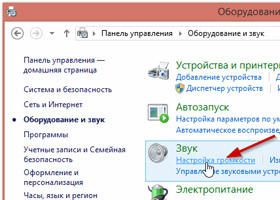
Наушники – это весьма простые устройства, и, как правило, они надежно защищены от различных искажений звука. 6902826

Засорение
Вкладыши могут засориться пылью, мусором, или ушной серой. В этом случае, их нужно прочистить. Из-за анатомических особенностей человека, один наушник засоряется быстрее другого. Потому ситуация, когда левый наушник играет тише правого достаточно распространенная. Несложная чистка небольших металлических сеток, которые защищают динамик, поможет сделать звук громче.
Найдите в аптечке перекись водорода. Если перекиси нет — спирт тоже подойдет. Если у вас наушники с насадками, снимите их. Возьмите небольшую емкость, например крышку от пластиковой бутылки. Налейте туда перекиси. Опустите наушники в раствор таким образом, чтобы сеточка полностью оказалась погруженной, а во внутренний динамик ничего не попало. Будьте аккуратны: если в мембрану попадет спирт или перекись, это может усугубить ситуацию.

Держите наушники в таком положении 30-60 минут. После чего их следует вынуть, и держать сеточкой вниз, и ни в коем случае не переворачивать. Зафиксируйте изделие в таком положении минимум на час. После просыхания, можно аккуратно соскрести остатки серы, пыли и мусора. Наденьте вкладыши, вставьте штекер в смартфон и проверьте, улучшился ли звук.
Следите за своими наушниками, носите их в специальном чехле, или просто аккуратно складывайте, чтобы избежать перегибов. В случае засорения — пользуйтесь нашей рекомендацией. А какие вы знаете способы устранения проблемы, когда наушники стали играть тихо? Кроме покупки новых, конечно.
Если вы нашли ошибку, пожалуйста, выделите фрагмент текста и нажмите Ctrl+Enter.












